如何透過 Windows 登錄機碼冷卻 CPU:專業提示
已發表: 2024-01-13- 解釋 Windows 效能設定:基本與高級
- 如何透過 Windows 註冊表降低 CPU 溫度
- 使用登錄編輯器的優點和缺點
- 優點
- 缺點
- 結論
- 常問問題
- 編輯註冊表對於冷卻 CPU 是否安全?
- 註冊表調整能否取代傳統的 CPU 冷卻方法?
- 如果我對註冊表進行了不正確的更改,會發生什麼情況?
- CPU 溫度調整有特定的登錄項目嗎?
- 註冊表編輯後是否應該定期監控 CPU 溫度?

學習如何降低CPU溫度對Windows使用者來說是一項重要技能。 這是因為熱量不僅帶來不便,還會損害電腦內部組件,例如硬碟。
Windows 有不同的內建設定來控制功耗和電腦效能。 這些配置範圍從基本調整到進階系統操作。 它們用於限制處理器峰值性能以保持涼爽。
本文將向您展示如何透過調整一些註冊表設定來修復 CPU 過熱問題。
解釋 Windows 效能設定:基本與高級
Windows 中內建了不同的基本和進階設置,可讓使用者管理其 PC 消耗的電量。
不使用繁重應用程式的人始終可以透過基本設定來限制過熱、降低功耗並延長筆記型電腦的電池壽命。
也就是說,進階步驟(例如更改Windows 註冊表中的設定)允許使用者施加無法覆蓋的特定技術限制。
Windows 降低 CPU 溫度的基本設定包括:
- 圖形使用者介面和設定選單對一般使用者來說更容易。
- 平衡和高性能等電源選項會影響整個系統,包括 CPU。
- 其他電源設定決定 CPU 和其他特定硬體設備運作的時間和方式。
- 通常無需重新啟動即可立即套用的變更。
另一方面,高級註冊表設定涉及:
- 直接操作較低等級的 Windows 配置。
- 微調特定 CPU 參數。
- 為高級用戶提供更廣泛的精細調整。
雖然還有其他降低 CPU 功耗的高級方法,但我們在本文中將重點介紹使用登錄編輯器。
如何透過 Windows 註冊表降低 CPU 溫度
使用登錄機碼來冷卻 CPU 涉及限制處理器的耗電方式。 註冊表包含限制 CPU 速度和活動 CPU 核心數量的設定。
相關: CPU 核心解釋:核心數量會影響 CPU 效能嗎?
也就是說,透過登錄編輯程式更改低階 Windows 設定可能會很棘手且複雜。 它還可能存在風險,因為錯誤容易導致意外的不穩定問題,並可能破壞作業系統。
因此,在繼續之前,請確保採取預防措施,例如備份整個登錄檔並建立系統還原點。 這樣,您就可以快速扭轉有問題的變更。
您還應該仔細按照我們向您展示的步驟進行操作,避免走任何彎路。
在開始之前,我們將引導您建立還原點並備份系統登錄。
建立還原點的方法如下:
- 開啟“開始”功能表。
- 鍵入恢復並選擇“建立恢復點”結果。
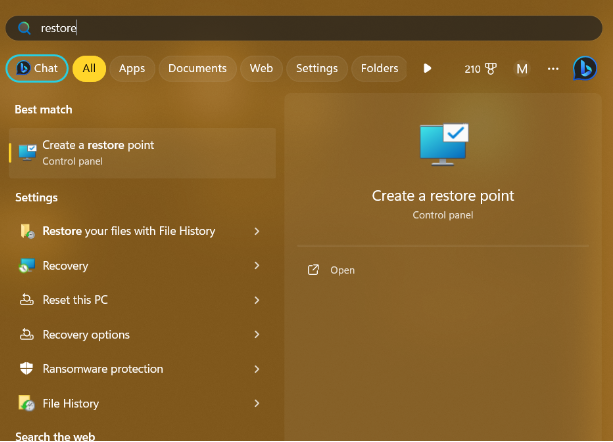
- 當「系統屬性」對話方塊開啟時,選擇要在其中建立還原點的磁碟機(通常是 C: 磁碟機)。
- 點選“建立”按鈕。
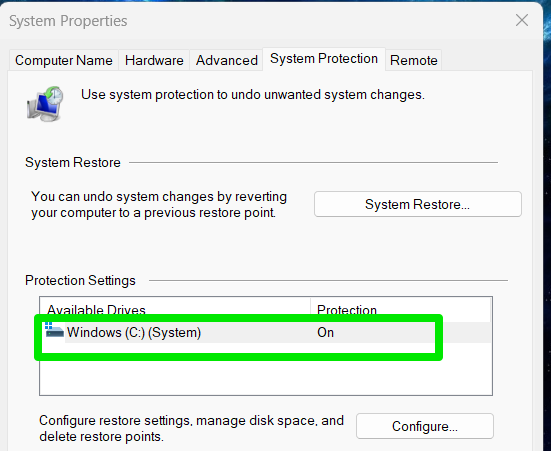
- 輸入用於記住還原點的名稱。
- 按一下「建立」按鈕並等待 Windows 建立還原點。 這可能需要一些時間。
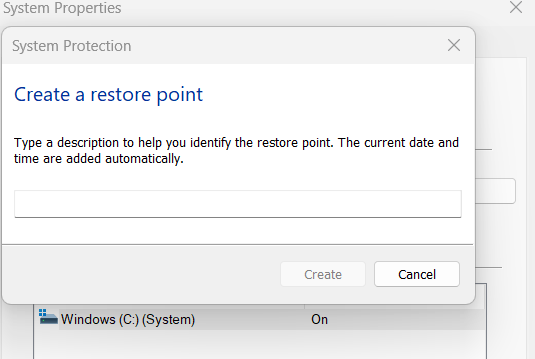
- 過程完成後,您將看到一條訊息,指示還原點已成功建立。
延伸閱讀:終極 Windows 復原指南:如何復原 Windows 系統
請依照以下步驟備份整個登錄:
- 同時按鍵盤的 Win 和 R 鍵開啟「執行」對話方塊。
- 在「執行」文字方塊中鍵入regedit ,然後按 Enter 鍵開啟登錄編輯程式。
- 當登錄編輯器開啟時,請轉到左側窗格並選擇“電腦”以確保備份整個註冊表。
- 點擊左上角的“檔案”,然後從選單中選擇“匯出...”。
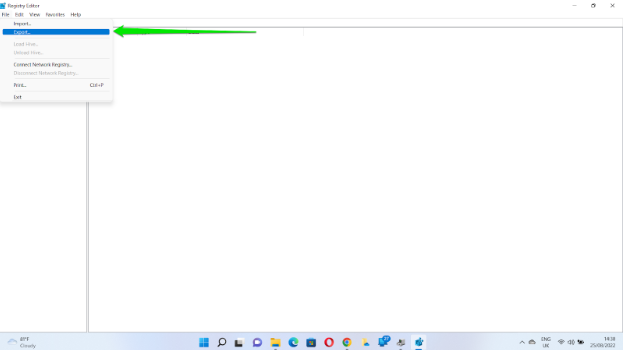

- 選擇儲存備份的位置,輸入備份檔案的名稱,並確保「匯出範圍」設定為「全部」。
- 點擊“儲存”以建立備份。
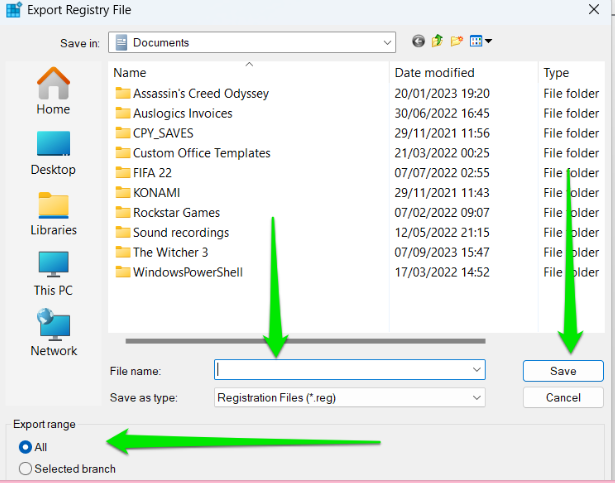
進一步閱讀:如何備份和還原 Windows 10 註冊表
現在,請依照下列步驟限制 CPU 的最高速度:
- 開啟註冊表編輯器。
- 當登錄編輯器開啟時,導覽至以下註冊表項:
HKEY_LOCAL_MACHINE\SYSTEM\CurrentControlSet\Services\Intelppm
- 選擇“Intelppm”鍵後轉到螢幕右側,雙擊“Start”DWORD。
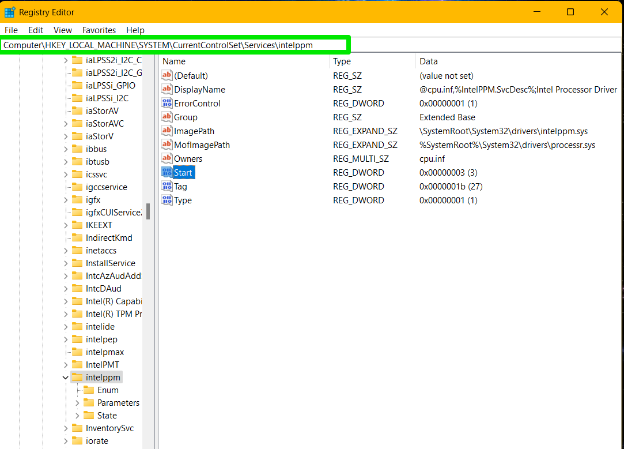
- 在“值”文字方塊中輸入“3”,然後按一下“確定”。
啟動核心停車
核心停放是一項 Windows 功能,可讓您在電腦處理輕型任務時停止使用某些 CPU 核心。
請依照以下步驟啟用該功能:
- 啟動登錄編輯器並導航至以下鍵:
HKEY_LOCAL_MACHINE\SYSTEM\CurrentControlSet\Control\Power\PowerSettings\54533251-82be-4824-96c1-47b60b740d00\0cc5b647-c1df-4637-891a-dec3553c
- 現在,轉到螢幕右側,雙擊「屬性」。
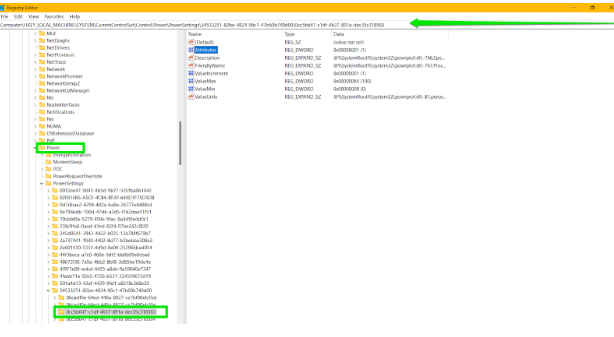
- 在“值”文字方塊中輸入“1”,然後按一下“確定”。
使用登錄編輯器的優點和缺點
優點
- 註冊表設定允許與 CPU 電源管理、節流和核心停放相關的特定調整。
- 進階用戶可以對註冊表進行微調,以優化效能、散熱和穩定性之間的平衡。
- 擁有輕型運算能力的人們將不必應對高溫和效能下降的問題。
- 註冊表設定利用軟體調整,減少冷卻硬體升級的需求。
缺點
- 編輯註冊表和確定理想的設定需要普通用戶缺乏的技術專業知識。
- 激進的註冊表調整和意外錯誤可能會導致崩潰、藍色畫面或無法啟動。
- 限制 CPU 時脈速度和停放 CPU 核心的代價是系統效能不佳,這可能導致運行密集型任務幾乎不可能。
- 雖然註冊表設定會帶來一些冷卻改進,但您仍然需要傳統的冷卻方法來處理大量的熱負載。
結論
這就是如何透過註冊表來冷卻 CPU。 您可以關注我們的文章,以了解有關解決筆記型電腦和 PC 過熱問題的更多資訊。
當您在這裡時,請務必告訴我們您對使用註冊表的看法以及它是否幫助您解決了問題。
常問問題
編輯註冊表對於冷卻 CPU 是否安全?
使用 Windows 登錄是冷卻 CPU 的有效方法。 然而,如果操作不當,就會帶來風險。 錯誤地編輯登錄中的低階設定可能會對 Windows 造成不可逆轉的損壞。
如果您不具備技術專業知識並且對複雜的設定感到不舒服,請避免使用註冊表。 如果您決定使用它來冷卻 CPU,您可以向專家尋求協助。
註冊表調整能否取代傳統的 CPU 冷卻方法?
不,登錄編輯不應該是減少 CPU 熱量的唯一方法,即使它們提供了增量冷卻增強。 其他方法,例如使用內部冷卻硬體、基本系統設定和第三方應用程序,都是經過驗證的保持電腦涼爽的方法。
僅依賴登錄設定可能會導致系統無法使用,因為即使在處理一般任務時,CPU 仍然依賴冷卻硬體來保持涼爽。
如果我對註冊表進行了不正確的更改,會發生什麼情況?
不正確的登錄調整可能會導致藍色畫面、軟體故障、裝置故障、Windows 損壞和資料遺失。 如果您篡改某些關鍵設置,您的系統也可能無法啟動。
CPU 溫度調整有特定的登錄項目嗎?
是的,以下註冊表項可讓您調整 CPU 消耗的電量:
HKEY_LOCAL_MACHINE\SYSTEM\CurrentControlSet\Control\Power\PowerSettings\54533251-82be-4824-96c1-47b60b740d00\0cc5b647-c1df-4637-891a-dec3553c
HKEY_LOCAL_MACHINE\SYSTEM\CurrentControlSet\Services\IntelPPM\
註冊表編輯後是否應該定期監控 CPU 溫度?
是的,您可以使用第三方軟體監控 CPU 溫度,以確認登錄機碼調整是否有效解決了過熱問題。
